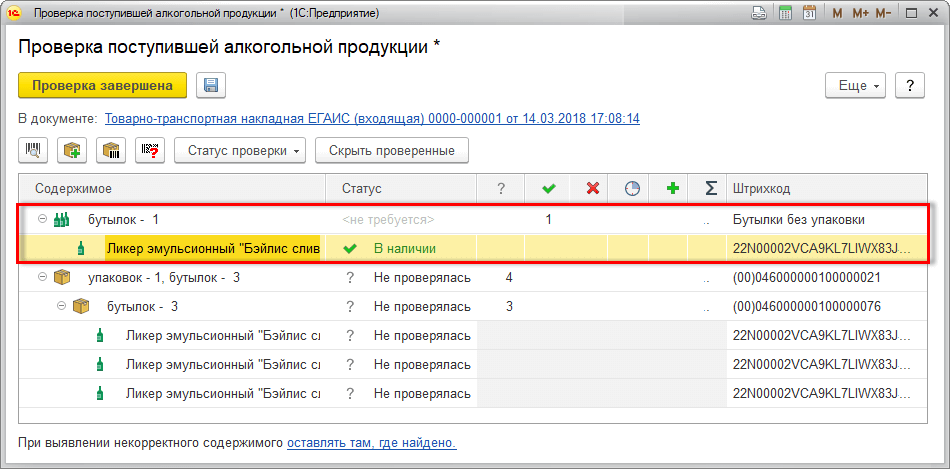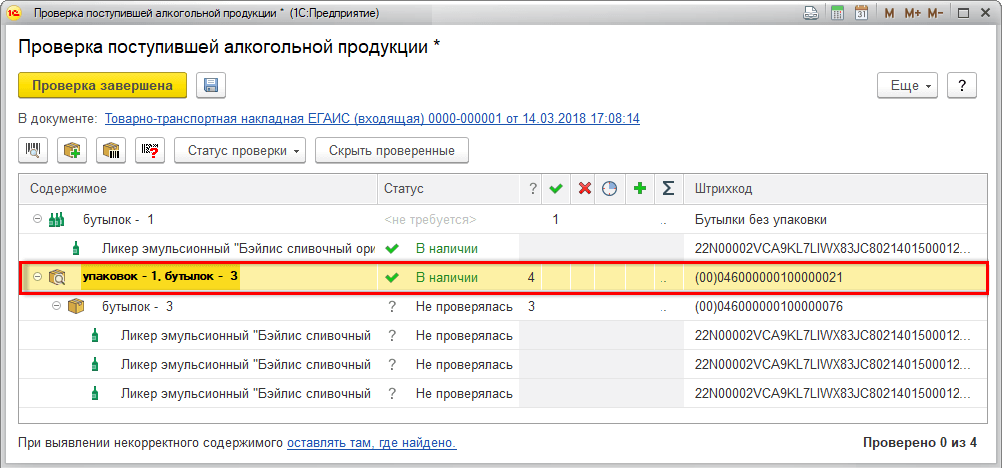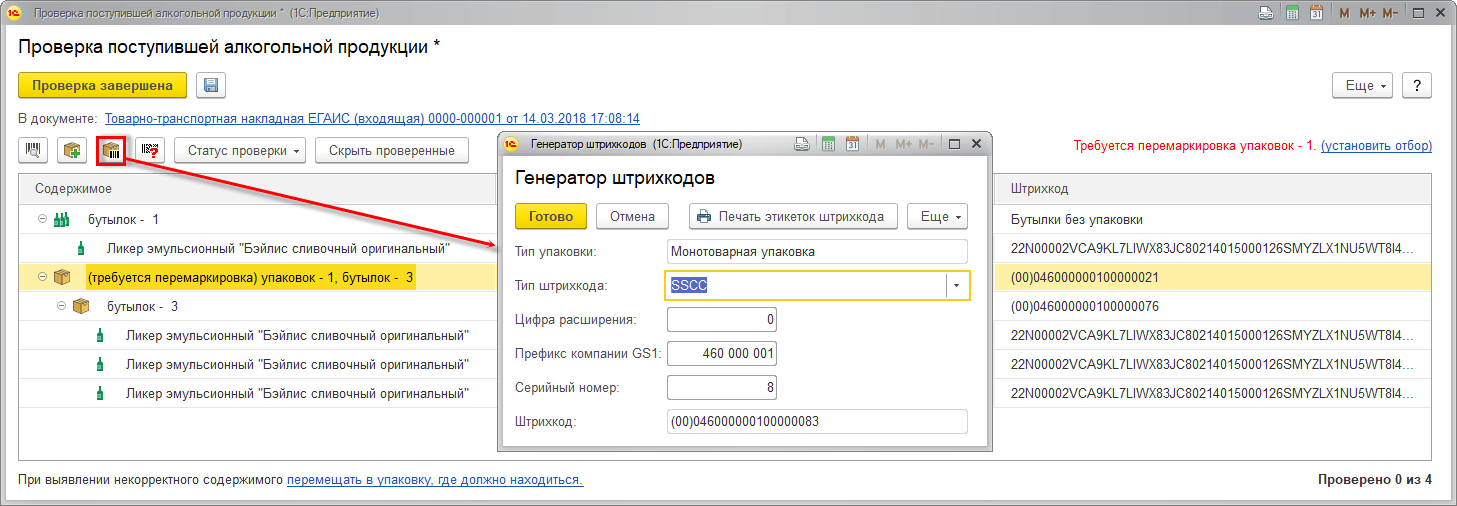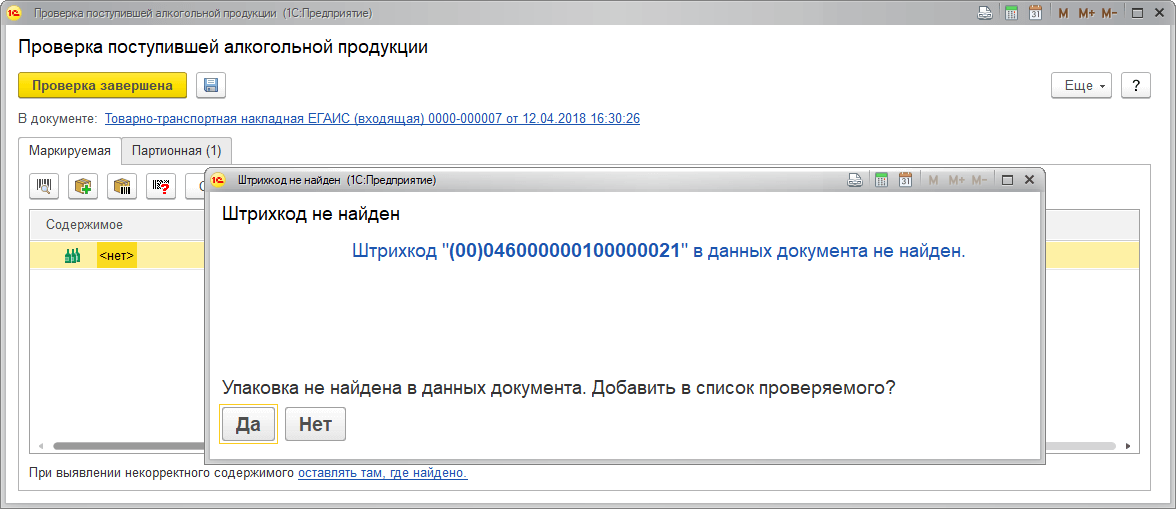Содержание:
1. Получение ТТН из ЕГАИС в 1С
2. Сопоставление номенклатуры и алкогольной продукции в 1С
3. Результаты проверки в 1С 8.3
4. Перемаркировка упаковок в 1С
5. Особенности проверки продукции в 1С: поштучной (маркированной) и партионной
6. ТТН без указания акцизных марок в 1С. Принять продукцию партионно
Товарно-транспортные накладные (ТТН), полученные из ЕГАИС, находятся в журнале «Входящие ТТН» (Товарно-транспортные накладные ЕГАИС (входящие)) в разделе «Закупки» в 1С УНФ 8.
Также открыть журнал можно из рабочего места «Обмен с ЕГАИС» (раздел Закупки/Компания – Сервис).
1. Получение ТТН из ЕГАИС в 1С
Есть два способа загрузки ТТН из ЕГАИС в 1С:
· при "ручном" и автоматическом обмене с ЕГАИС;
· с помощью идентификатора ЕГАИС.
Загрузка ТТН при обмене с ЕГАИС (вручную или автоматически)
Получить ТТН от поставщика или производителя можно в результате автоматического обмена с ЕГАИС или инициировав обмен с ЕГАИС вручную. Перейдите в журнал «Входящие ТТН» в разделе «Закупки». В результате автоматического обмена в списке должны появиться новые ТТН (входящие) в статусе «Принят из ЕГАИС».
Если документы не получены, инициируйте загрузку вручную, нажав на кнопку «Выполнить обмен».
Рис. 2
Загрузка ТТН с помощью идентификатора ЕГАИС в 1С 8.3
Каждой ТТН в ЕГАИС соответствует уникальный идентификатор. Он передается от поставщика покупателю при обмене данными в 1С.
Рис. 3
Если известен идентификатор, то по нему можно восстановить (загрузить) ТТН. Для этого в журнале «Товарно-транспортные накладные ЕГАИС (входящие)» следует перейти в меню «Еще» и выбрать команду «Запросить ТТН по идентификатору». В открывшемся диалоговом окне необходимо ввести идентификатор ТТН и нажать «Запросить».
Рис. 4
После получения ответа из ЕГАИС ТТН появится в текущем журнале.
Рис. 5
В полученном документе «Товарно-транспортная накладная ЕГАИС (входящая)» следует:
· сопоставить номенклатуру с алкогольной продукцией из ЕГАИС;
· проверить товар на наличие акцизных марок;
· подтвердить документ в ЕГАИС или отказаться от него.
2. Сопоставление номенклатуры и алкогольной продукции в 1С
В документе «Товарно-транспортная накладная ЕГАИС (входящая)», если алкогольная продукция получена впервые, ее следует сопоставить с номенклатурой. Для этого нужно нажать кнопку «Сопоставить классификаторы» в шапке документа.
Рис. 6
Откроется диалоговое окно сопоставления. В нем следует перейти на вкладку «Алкогольная продукция» в 1С и указать, какой номенклатуре соответствует эта продукция.
Рис. 7
После завершения сопоставления нажать «Продолжить» – данные будут автоматически перенесены в документ.
Подбор и проверка алкогольной продукции в 1С
Основной алгоритм проверки
Для сверки фактического наличия алкогольной продукции с полученными из ЕГАИС данными следует в форме документа «Товарно-транспортная накладная ЕГАИС (входящая)» на закладке «Товары» запустить команду «Проверить алкогольную продукцию». Откроется диалоговое окно «Проверка поступившей алкогольной продукции». Если алкоголь маркируемый, то в окне отобразится «дерево» из продукции и упаковок. Статус проверки всех элементов – «Не проверялась».
Рис. 8
Продукция, полученная без упаковки, отражается в списке в группе со значком.
Для проверки наличия в 1С пользователю достаточно в текущем диалоговом окне начать сканирование имеющихся акцизных марок. Статус проверенных позиций будет меняться на «В наличии».
Рис. 9
Продукция, полученная в упаковке, отражается в группе со значком. Сканирование штрихкодов содержимого упаковок осуществляется по так называемому правилу трех пиков, где пользователь:
· Считывает сканером штрихкод упаковки. Программа производит позиционирование на строку с данной упаковкой.
· Повторно считывает сканером штрихкод упаковки. Программа устанавливает данную упаковку в режим проверки.
В этом режиме нужно сканером считать штрихкоды содержимого текущей упаковки. Статус проверенных позиций примет значение «В наличии».
Рис. 10
По завершении проверки содержимого сканером считывают штрихкод упаковки. Значок упаковки принимает вид коробки. Проверка содержимого данной упаковки закончена.
Работа с некорректным содержимым накладной
Если в ходе проверки обнаружено расхождение с данными ТТН по полученной продукции, то следует определить, как отражать местоположение содержимого:
· оставлять там, где найдено;
· перемещать в упаковку, определенную в полученном документе.
Рис. 11
При выявлении некорректного содержимого оставлять там, где найдено.
Пользователь в окне «Проверка поступившей продукции» последовательно по списку считывает сканером штрихкоды продукции и упаковок. Если позиция не найдена или вызывает затруднения в идентификации ее местоположения, необходимо установить значение статуса «Отложена». В случае отсутствия продукции – «Отсутствует».
Рис. 12
После перехода в место фактического нахождения продукции следует считать код ее акцизной марки. Программа 1С УНФ 8 определит, каким образом – в упаковке или без – числится данная продукция, и потребует считать сканером штрихкод упаковки, в которую следует переместить эту акцизную марку или отметить ее как найденную без упаковки.
Рис. 13
Продукция автоматически переместится в место назначения.
Рис. 14
При выявлении некорректного содержимого перемещать в упаковку, где должно находиться.
Пользователь в окне «Проверка поступившей продукции» последовательно по списку считывает сканером штрихкоды продукции и упаковок. Если позиция не найдена или вызывает затруднения в идентификации ее местоположения, необходимо установить статус «Отложена». В случае отсутствия продукции – «Отсутствует».
Рис. 15
При считывании марки в месте фактического нахождения продукции программа 1С УНФ 8 выдаст сообщение о том, что она отложена, или автоматически установит статус «Отложена».
Рис. 16
После считывания акцизной марки по месту ее нахождения в документе статус примет значение «В наличии». Продукция будет находиться в определенном документом месте.
3. Результаты проверки в 1С 8.3
Для сброса результатов текущей проверки в 1С 8.3 и проведения повторной следует в подменю «Еще» выбрать команду «Начать проверку заново».
Рис. 18
Для сохранения промежуточных результатов – в подменю «Еще» выбрать команду «Сохранить промежуточные результаты проверки».
После окончания проверки следует нажать кнопку «Проверка завершена». Если в списке проверяемых позиций остались позиции со статусом «Не проверялась», «Отложена», то появится диалоговое окно с предложением определить статус непроверенных позиций.
Рис. 19
В зависимости от выбранного ответа статусы «Не проверялась» будут заменены на «Отсутствует» или «В наличии».
4. Перемаркировка упаковок в 1С
При завершении проверки в случае любого отклонения фактического количества продукции в упаковках от содержимого накладной появится сообщение о необходимости перемаркировки упаковок в 1С.
Рис. 20
Строки с данными упаковками будут отмечены фразой «требуется перемаркировка». Для удобства пользователя их можно отфильтровать командой установить отбор.
Рис. 21
Для перемаркировки упаковки в 1С следует нажать кнопку «Маркировать упаковку». Программой будет предложен новый штрихкод. Пользователь может определить настройки генерации штрихкода самостоятельно и вывести его на печать кнопкой «Печать этикеток штрихкода».
Рис. 22
После нажатия на кнопку «Готово» упаковке будет присвоен новый штрихкод.
5. Особенности проверки продукции в 1С: поштучной (маркированной) и партионной
В терминологии ФСРАР поштучная маркируемая продукция – алкогольная продукция, производство или импорт которой были учтены поштучно или по которой была осуществлена привязка цифровых идентификаторов.
В окне «Проверка поступившей продукции» поштучная продукция отображается в виде «дерева» из упаковок и их содержимого со штрихкодами.
Партионная продукция – алкогольная продукция (произведенная/импортированная до 01.07.2018), производство или импорт которой не были учтены поштучно. Отгружается без указания акцизной марки.
Эта продукция в окошке «Проверка поступившей алкогольной» продукции будет изображена на отдельной закладке – «Партионная».
Рис. 24
Проверка маркированной продукции производится сканированием штрихкодов. Статус «Не проверялась» меняется на «В наличии».
Рис. 25
Возможна ситуация, когда продукция в ТТН пришла как партионная, предприятие отгружает ее поштучно.
Партионную продукцию следует перевести в поштучную, так как отгрузка поштучной партии без указания всех цифровых идентификаторов не допускается.
Для перевода партионной в поштучную следует:
· при проверке отсканировать акцизную марку алкогольной продукции и штрихкоды на упаковках;
· подтвердить получение алкогольной продукции;
· поставить акцизную марку на баланс в регистр № 3.
При постановке маркированной продукции на баланс в целях удобства дальнейшей логистики и отгрузки есть возможность рассортировать ее по упаковкам.
Сканирование акцизной марки алкогольной продукции и штрихкодов упаковок происходит на закладке «Маркируемая». В том случае, если упаковки нет в ИБ, то программой высветится предложение ее создать.
Рис. 26
При положительном ответе будет создана новая упаковка, на нее сразу позиционируется проверка содержимого. После этого необходимо отсканировать штрихкоды или АМ/ФСМ содержимого. При сканировании марок продукция с соответствующим количеством будет переноситься с закладки «Партионная» на закладку «Маркируемая».
Статус этих объектов будет «Не числилась», т.к. поставщик не указывал их в накладной.
Рис. 27
После окончания сканирования следует нажать «Проверка завершена» и в форме документа «Товарно-транспортная накладная ЕГАИС (входящая)» командой подтвердите передачу в ЕГАИС.
После того как статус документа «Товарно-транспортная накладная ЕГАИС (входящая)» сменится с «К подтверждению (передан в УТМ)» на «Подтвержден», следует перейти в журнал документов «Акты постановки на баланс ЕГАИС» (раздел «Закупки/Компания – рабочее место «Обмен с ЕГАИС») на закладку «К оформлению (регистр № 3)» и оформить акт.
Рис. 28
Откроется форма документа «Акт постановки на баланс ЕГАИС». Переключатель «Поставить на баланс» будет автоматически установлен в значение «Регистра № 3».
Рис. 29
Закладка «Товары» будет заполнена автоматически.
Рис. 30
Следует передать документ в ЕГАИС.
6. ТТН без указания акцизных марок в 1С. Принять продукцию партионно
Продукцию, по которой в ТТН нет акцизных марок, можно принять как партионную. По части партионной продукции поставщик может отдельно передать комплект акцизных марок. В этом случае количество продукции без марок следует указать в поле «Факт» соответствующей строки с алкогольной продукцией на вкладке «Партионная» в окне «Проверка алкогольной продукции, которая ранее поступила». По оставшейся – отсканировать имеющиеся акцизные марки.
Рис. 31
После подтверждения в ЕГАИС документа «Товарно-транспортная накладная ЕГАИС (входящая)» партионную продукцию необходимо передать в регистр № 2 документом «Передача в регистр № 2 ЕГАИС» (раздел «Закупки – ЕГАИС»).
Специалист компании ООО «Кодерлайн»
Митницкая Наталья Васильевна